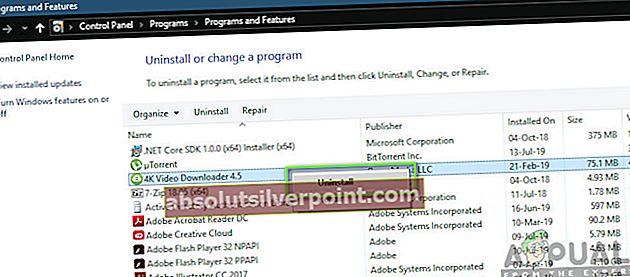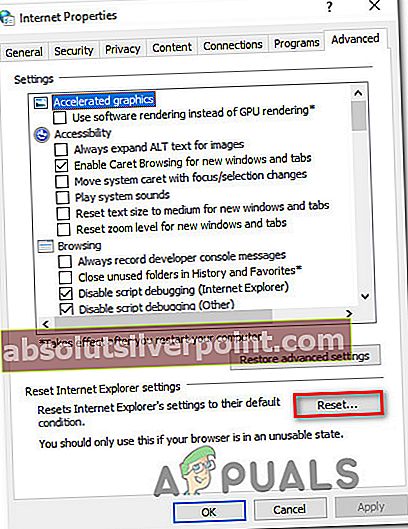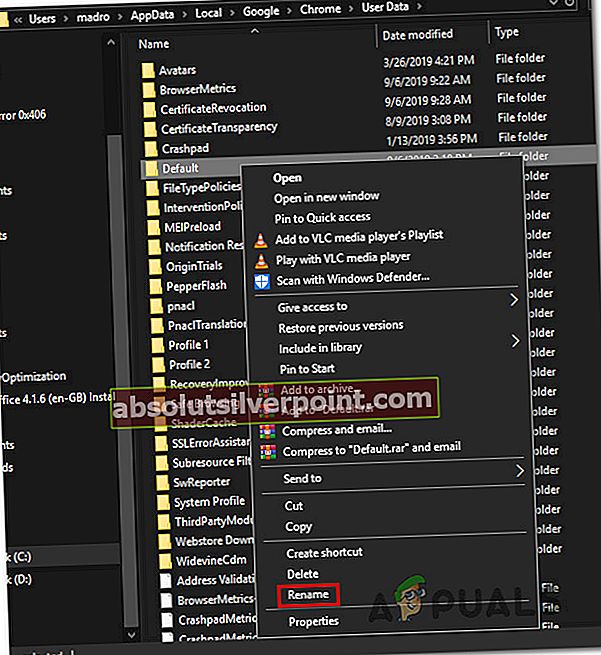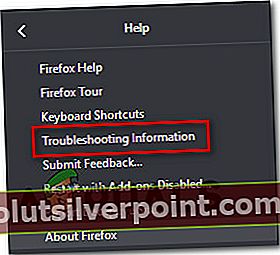Jotkut käyttäjät pyytävät meiltä apua löydettyään prosessin smartwevapp.exe joka vie paljon järjestelmäresursseja. Muita käyttäjiä häiritsee se, että he näkevät jatkuvasti smartwebapp.exe -järjestelmävirhe joka ilmestyy jatkuvasti uudestaan riippumatta siitä, mitä he tekevät. Tämä suoritettava tiedosto esiintyy yleensä Windows 7: ssä, Windows 8.1: ssä ja Windows 10: ssä.

Mikä on Smartwebapp.exe?
Tutkittuaan tätä suoritettavaa tiedostoa perusteellisesti käy ilmi, että smartwebapp.exe, sekä swhk.dll dynaamisen linkin kirjastotiedosto, kuuluvat SmartWeb-nimiseen ohjelmaan. Tämän sovelluksen on kehittänyt Soft Brain Technologies, yritys, joka tunnetaan jakeluohjelmista, joissa on Adware-integraatio.
SmartWebiä markkinoidaan lisälaajennuksena, joka näyttää kiinnostuneille asiakkaille edullisia tarjouksia verkossa. Kun se on asennettu tietokoneellesi, SmartWeb alkaa näyttää ponnahdusikkunoita, joissa on kuponkeja ja kilpailukykyiset hinnat vierailemillesi sivustoille.
Tosiasia on, että ohjelma on hyvin tunkeileva ja näyttää mainoksia riippumatta siitä, haluatko niitä vai ei. Odotetaan näkevän mainospalkkeja, ponnahdusikkunoita, tekstimainoksia ja muita mainoksia. Suurin osa pommitetuista mainoksista on tarkoitettu saamaan sinut asentamaan hämärät työkalurivit, optimointiohjelmat ja muut tuotteet, joiden lopullinen tavoite on tuottaa napsautuskohtaista tuloa SmartWebille.
Useimmat turvallisuustutkijat pitävät tätä sovellusta a PUP / PUA (mahdollisesti ei-toivottu sovellus / ohjelma).
Onko Smartwebapp.exe turvallinen?
Siitä huolimatta smartwebapp.exeei ole teknisesti virus. PUA: t tunnetaan pitkästä luettelosta tietokoneiden aiheuttamista epämiellyttävistä asioista.
Useimmissa tapauksissa PUA aiheuttaa ponnahdusikkunoita, ohjaa selaimesi ja jopa muuttaa oletushakukoneesi. Kehittyneemmät PUA: t seuraavat myös selaamistasi ja seuraavat käyttäjien käyttäytymistä. Käyttäjät asentavat tämäntyyppiset sovellukset tahattomasti, koska ne usein yhdistetään muihin ohjelmistoihin, jotka päätät asentaa.
Vaikka SmartWeb ei ole haitallinen selainlisäosa ja sillä ei ole levitysominaisuuksia, se on usein mukana muiden sovellusten mukana, joten on todennäköistä, että se asennettiin ilman lupaasi.
Pitäisikö minun poistaa Smartwebapp.exe?
Jos sinua ei häiritse häiritsevä selainlaajennus, joka asennettiin ilman lupasi, et halua poistaa sitä. Mutta jos olet kyllästynyt jatkuviin ponnahdusikkunoihin ja lisää, että tämä sovellus tarjoaa, sinun on toteutettava asianmukaiset vaiheet sovelluksen poistamiseksi.
Ponnahdusikkunat tunnetaan tunnetusti erittäin vihaaviksi, joten suurin osa käyttäjistä, joilla on tämä ei-toivottu laajennus, haluaa poistaa sen.
Kuinka poistaa Smartwebapp.exe?
Tämän ärsyttävän PUA: n poistaminen ei ole niin helppoa kuin olet ehkä kuvitellut. Sinun on noudatettava kolmivaiheista prosessia, jotta et jätä tiedostoja, jotka saattavat edelleen aiheuttaa ongelman. Näin varmistat, ettet jätä jäljelle mitään jäännöstiedostoja, jotka jatkavat selaimesi täyttöä mainoksilla.
Näin sinun on tehtävä:
Vaihe 1: Poista SmartWeb-vanhemman sovellus
Tässä ensimmäisessä vaiheessa tunnistamme ja poistamme ylätason sovelluksen, joka on asentanut SmartWebin. Syyllisen tunnistaminen ei ole niin helppoa kuin miltä se kuulostaa, mutta kuten alla näet, useat merkit antavat sovelluksen pois.
Tässä on pikaopas SmartWebin patenttihakemusten poistamisesta:
- Lehdistö Windows-näppäin + R avata a Juosta valintaikkuna. Kirjoita seuraavaksi "Appwiz.cpl" ja paina Tulla sisään avata Ohjelmat ja ominaisuudet ikkuna.

- Kun olet sisällä Ohjelmat ja ominaisuudet vieritä alaspäin asennettujen sovellusten luettelossa ja katso, mikä sovellus asennettiin, kun aloitit todisteita SmartWeb-selainlaajennuksesta. Pidä myös silmällä varjoisan näköisiä sovelluksia, joita et muista asentaneensa.
- Kun sinulla on syyllinen, napsauta sitä hiiren kakkospainikkeella ja valitse Poista asennus äskettäin ilmestyneestä pikavalikosta.
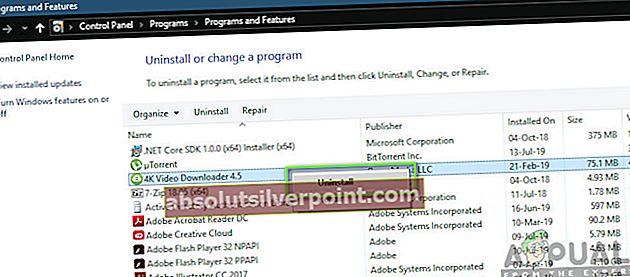
- Seuraa asennuksen poisto-ohjeita ja käynnistä tietokone uudelleen, kun prosessi on valmis.
Vaihe 2: Poista laajennus / lisäosa selaimestasi
Nyt kun vanhempi sovellus on poistettu, toteutetaan asianmukaiset vaiheet varmistaaksemme, että selaimessasi ei ole SmartWeb-tiedostoja.
Kuten voitte kuvitella, sen tekemisen vaiheet vaihtelevat käytetyn selaimen mukaan. Tässä on useita oppaita, jotka kattavat eniten käytetyt selaimet:
SmartWebin poistaminen IE: stä
- Lehdistö Windows-näppäin + R avata a Juosta valintaikkuna. Kirjoita sitteninetcpl.cpl”Ja paina Tulla sisään avata Internet-ominaisuudet -näyttö.

- Kun olet sisällä Internet-ominaisuudet -näytössä siirry Lisäasetukset-välilehteen ja napsauta Nollaa -painiketta ruudun alaosassa.
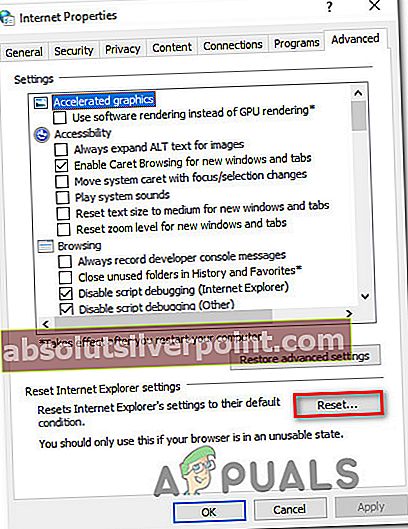
SmartWebin poistaminen Chromesta
- Varmista, että Google Chrome on suljettu kokonaan.
- Avaa File Explorer ja siirry seuraavaan sijaintiin:
C: \ Users \ * Käyttäjätunnuksesi * \ AppData \ Local \ Google \ Chrome \ Application \ User Data
Merkintä: Vaihda *Sinun käyttäjä nimesi*käyttäjänimelläsi.
- Napsauta hiiren kakkospainikkeella Oletus kansio ja valitse Nimeä uudelleen äskettäin ilmestyneestä pikavalikosta. Nimeä Oletus kansioon Oletus 2 tai jotain muuta, pakottaa Chrome luomaan uusi kansio seuraavassa käynnistyksessä.
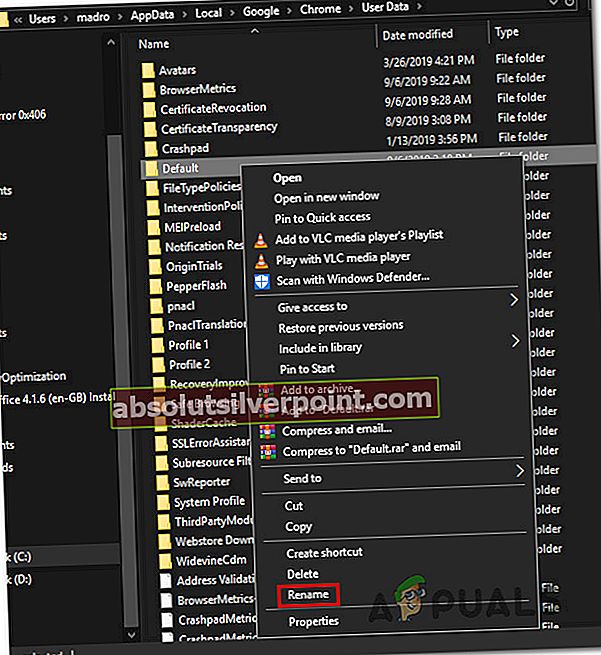
SmartWebin poistaminen Firefoxista
- Avaa Firefox ja napsauta oikeassa yläkulmassa olevaa toimintopainiketta. Napsauta sitten Auta, valitse sitten Ongelmien karttoittaminen Tiedot seuraavasta valikosta.
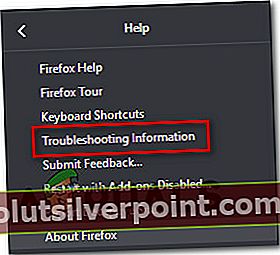
- Klikkaa Päivitä Firefoxja odota prosessin päättymistä ja käynnistä tietokone uudelleen.
Vaihe 3: Suorita järjestelmänlaajuinen virustarkistus
Nyt kun selain on puhdistettu SmartWebApp-suoritustiedostosta, tarkista järjestelmäsi varmistaaksesi, että sinulla ei ole muita tiedostoja, jotka saattavat edelleen aiheuttaa ponnahdusikkunoita ja muun tyyppisiä haittaohjelmia.
Helpoin tapa varmistaa tämä on käyttää tehokasta skanneria, kuten Malwarebytes. Se on täysin ilmainen, ja sen tiedetään tunnistavan suurimman osan haittaohjelmista, jotka osoittavat tämän toiminnan.
Tee itsellesi helpompaa seuraamalla tätä artikkelia (tässä) askel askeleelta ohjeet syvällisen tarkistuksen suorittamiseen ja PUP-sovellusten poistamiseen, jotka saattavat edelleen aiheuttaa ponnahdusikkunoita.